試用免費軟體!
訂閱我們的電子報,隨時獲取 EaseUS 最新消息和獨家優惠。如果不再需要,您可以隨時免費取消訂閱。我們重視您的隱私。
如果您的 iPhone 出現嚴重問題,或者您想將它送給其他人,就需要回復原廠設定。 網上有很多教學有關沒有密碼的情況下將 iPhone 6 回復原廠設定。我們測試了八個最常用的推薦解決方案,並最終選擇最好用的三個乾貨。
在開始之前,您應該了解以下幾件事。
步驟 1. 前往 icloud.com > 輸入您的 Apple ID 和密碼 > 單擊"登錄"。 忘記了 iPhone 密碼? 在執行回復原廠設定之前嘗試修復它。
步驟 2. 點擊"尋找我的 iPhone" > 如果出現提示,請輸入帳戶密碼並點擊"登錄"。
步驟 3. 單擊"所有裝置"> 選擇要重設的裝置 > 單擊"擦除 iPhone/iPad"> 單擊"擦除"。
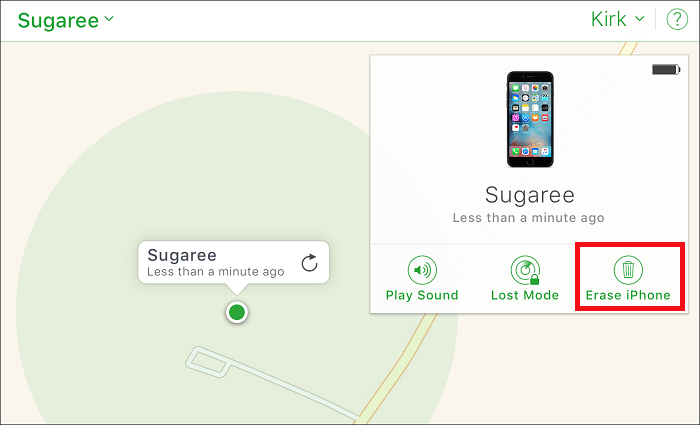
使用可靠的工具 - EaseUS MobiUnlock 解鎖 iPhone ,是另一種無需密碼即可在 iPhone 6 上執行出廠重設的有效方法。 與 iCloud 相比,EaseUS MobiUnlock 既不需要密碼也不需要啟用"尋找我的 iPhone"功能。 重設後,iPhone 上的所有項目都將被刪除。 您需要做的就是將您的 iPhone 連接到電腦並從界面中選擇"解鎖 iOS"選項卡,然後您的 iPhone 將在幾秒鐘內被繞過。 此外,它還有許多優點,如下所列。
步驟 1. 使用 USB 傳輸線將您的 iPhone、iPad 或 iPod 連接到您的電腦,然後開啟 EaseUS MobiUnlock。從 EaseUS MobiUnlock 主頁選擇“解鎖螢幕密碼”。
步驟 2. 點擊“開始”繼續。
步驟 3. 點擊“下一步”為您的裝置下載可用的韌體。如果您已經在電腦上下載了,請點擊視窗下方的“選擇”以手動選擇。
步驟 4. 韌體驗證完成後,點擊“立即解鎖”,然後您將看到一個警告視窗。在框中輸入所需訊息,然後再次點擊“解鎖”以繞過鎖定或禁用的 iPhone、iPad 或 iPod。
步驟 5. 耐心等待該工具繞過您鎖定的裝置。完成後,設定您的 iPhone、iPad、iPod 並創建新密碼。
如果您曾經將 iPhone 與 iTunes 同步過,則可以使用 iTunes 將 iPhone 回復出廠設定。 值得一提的是,此解決方案會導致資料損失。 如果您還想保留 iPhone 上的內容,請不要忘記提前將 iPhone 或 iPad 備份到電腦上。 將 iPhone 置於恢復模式是可用於將 iPhone 重設為出廠設定的最後一種解決方案。
步驟 1. 在您的電腦上下載並啟動最新版本的 iTunes。
步驟 2. 關閉您的 iPhone 6 並通過按下主頁按鈕和電源按鈕將其置於恢復模式,直到出現"連接到 iTunes"圖標。
步驟 3. 然後會彈出一個窗口(如下所示)要求您"回復"或"更新"您的 iPhone。 點擊"回復"。

步驟 4. 等待您的 iPhone 6 回復原廠設定。 之後,您可以將裝置設定為新裝置。

我們希望以上介紹的解決方案可以幫助您在沒有密碼的情況下將 iPhone 6 回復原廠設定。 如果您不知道哪種解決方案最適合您,那麼您可以一一嚐試,直到您的問題得到解決。 順便說一下,如果在重設過程中發生資料丟失,您可以使用一些簡單的方法從 iPhone 恢復丟失的內容。
相關文章 - 更多指導使用 EaseUS MobiUnlock 軟體文章
![]() Gina/2024-07-19
Gina/2024-07-19
![]() Gina/2024-07-19
Gina/2024-07-19
3種無需密碼即可從 iPhone 刪除 Apple ID 的方法
![]() Harrison/2024-07-19
Harrison/2024-07-19
![]() Harrison/2023-12-01
Harrison/2023-12-01
選擇你所在的位置




